(121)入力モードの切り替えで効率UP!入力モード
こんにちは!モカです。
みなさま、お元気ですか?
日射しがどんどん強くなって、夏が近づいていることを
ひしひしと感じます。
植物もなんだか力強い感じがしますよね^^
今日の写真は、長野の風景です。
素敵ですよね~♪
社長の息子さんが撮った写真なんです。
感性がすばらしいなぁ~と思って・・・
感動してしまいました。
他にも何枚かと~っても素敵な写真を送って頂いたので、
今後アップさせてもらおうと思っています。
◆★◆★◆★◆★◆★◆★◆★◆★◆★◆★◆★◆★◆★◆★◆★◆★◆★◆★◆★◆★◆★
入力モードの切り替えで効率UP!~入力モード~
住所録、顧客情報などのデータ入力に、エクセルって大活躍♪
データの記録だけにとどまらず、
そのあと、条件で絞り込んで分析したりできますよね。
数字(郵便番号、電話番号etc)
かな(氏名、住所etc)など、
入力モードを変えながら入力するのは効率が悪い・・・。
そこで、データ入力をする際、効率よく入力できる秘訣があります。
自動的に、数字入力、カナ入力が切り替わるように設定ができるんです。
まず、郵便番号の列を選びます。今は「かな入力」の設定になっているのを数字入力にします。
「データ」-「入力規則」-「日本語入力」を開きます。
一覧から「半角英数字」を選んで、「OK」を押します。
住所の列では、「かな入力」になっていても、郵便番号の列にカーソルをおくと
図のように、自動的に英数字入力に切り替わりました。
つぎに、住所の列を選んで「データ」-「入力規則」-「日本語入力」を開き、
「オン」を選んで、「OK」を押します。
郵便番号の列から住所の列に移動すると、
自動的に「日本語入力」モードに切り替わりました。
英数字、かな、列によって入力するものが決まっているデータの場合は、
自動的に入力モードが切り替わると便利ですよね。
効率もUP!UP!
ぜひ、ご活用ください。
◆★◆★◆★◆★◆★◆★◆★◆★◆★◆★◆★◆★◆★◆★◆★◆★◆★◆★◆★◆★◆★

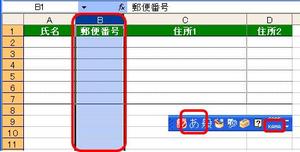


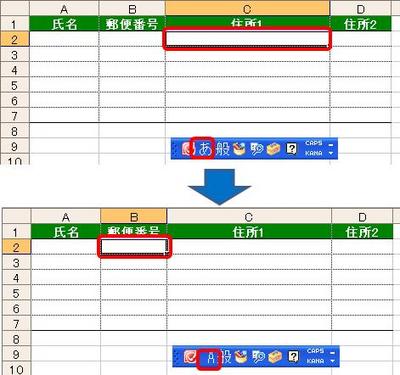
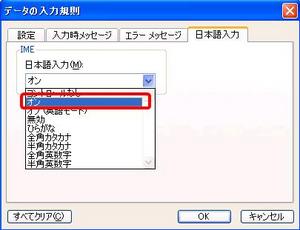
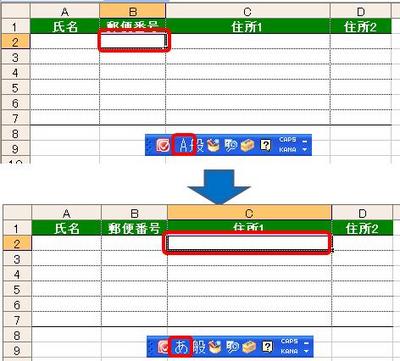



ディスカッション
コメント一覧
まだ、コメントがありません